在CentOS上配置和使用TFTP服务器
简介
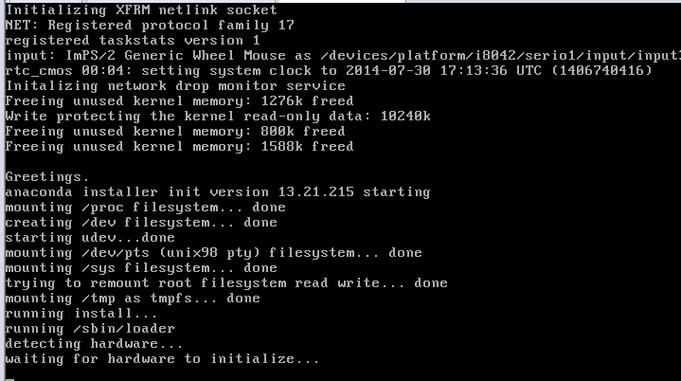
TFTP(Trivial File Transfer Protocol,简单文件传输协议)是TCP/IP协议族中的一个用于在客户机与服务器之间进行简单文件传输的协议,它提供不复杂、开销不大的文件传输服务,通常基于UDP协议实现,使用端口号69,由于其设计目标是进行小文件传输,因此不具备通常FTP的许多功能,如列出目录和认证等。
安装TFTP服务器
1、安装必要组件:
在CentOS上,首先需要安装xinetd、tftp和tftpserver,可以使用以下命令进行安装:
```bash
yum install y xinetd tftp tftpserver

```
安装完成后,tftpserver会依赖于xinetd。
2、创建传输目录并设置权限:
创建TFTP传输目录,例如/tftpboot:
```bash
mkdir /tftpboot
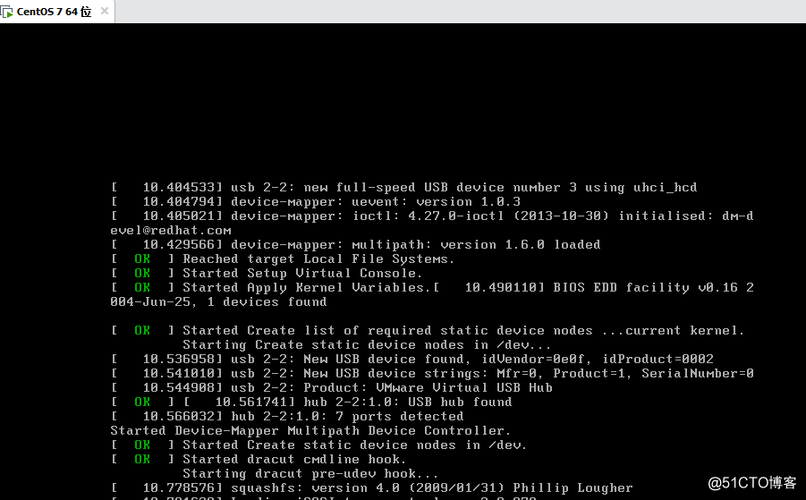
```
设置目录权限,确保其他用户有写权限:
```bash
chmod 777 /tftpboot
```
3、配置TFTP参数:
编辑/etc/xinetd.d/tftp配置文件,启用TFTP服务并指定根目录:
```bash
server_args = s /tftpboot c
disable = no
```
如果允许上传文件,需要在server_args选项中加入c参数。
4、重启服务:
启动xinetd和tftp服务,并设置为开机自启动:
```bash
systemctl start xinetd.service
systemctl enable xinetd.service
systemctl restart xinetd.service
```
5、防火墙设置:
确保防火墙放行TFTP服务的默认端口69,采用UDP协议:
```bash
firewallcmd permanent addport=69/udp
firewallcmd reload
```
测试TFTP服务器
1、本地测试:
在当前终端输入以下内容以测试:
```bash
cd /tftpboot
touch test.txt
```
打开新终端输入以下内容进行测试:
```bash
tftp 127.0.0.1
tftp> get test.txt
tftp> put newfile.txt
tftp> q
```
2、远程测试:
使用H3C交换机作为TFTP客户端,下载和上传文件:
```bash
tftp <服务器IP>
tftp> get test.txt
tftp> put newfile.txt
tftp> q
```
常见问题及解决方法
1、问题一:无法上传文件
原因:可能是TFTP主目录没有写权限。
解决方法:确保TFTP目录具有写权限:
```bash
chmod 777 /tftpboot
```
2、问题二:传输超时
原因:可能是tftpd服务没有启动。
解决方法:检查并启动xinetd服务:
```bash
systemctl status xinetd.service
systemctl start xinetd.service
```
3、问题三:权限被拒绝
原因:可能是SELinux安全策略限制了写入权限。
解决方法:关闭SELinux或修改SELinux配置:
```bash
setenforce 0
sed i 's/SELINUX=enforcing/SELINUX=disabled/g' /etc/selinux/config
systemctl restart xinetd.service
```
FAQs
1、Q1: TFTP与FTP有什么区别?
A1:TFTP(Trivial File Transfer Protocol)是一种简单的文件传输协议,主要用于小文件传输,基于UDP协议,不支持认证和目录列表等功能,而FTP(File Transfer Protocol)则是一种更复杂的文件传输协议,支持大文件传输、认证、目录列表等功能,基于TCP协议。
2、Q2: 如何在CentOS上检查TFTP服务是否启动?
A2:可以使用以下命令检查TFTP服务状态:
```bash
netstat a | grep tftp
```
或者使用systemctl命令检查xinetd服务状态:
```bash
systemctl status xinetd.service
```










